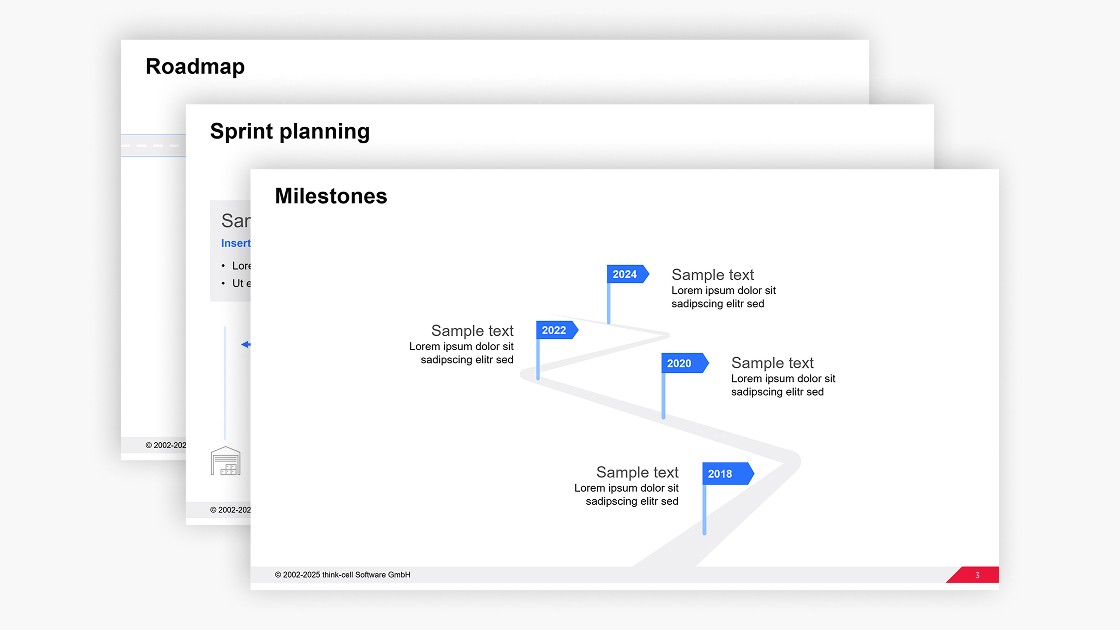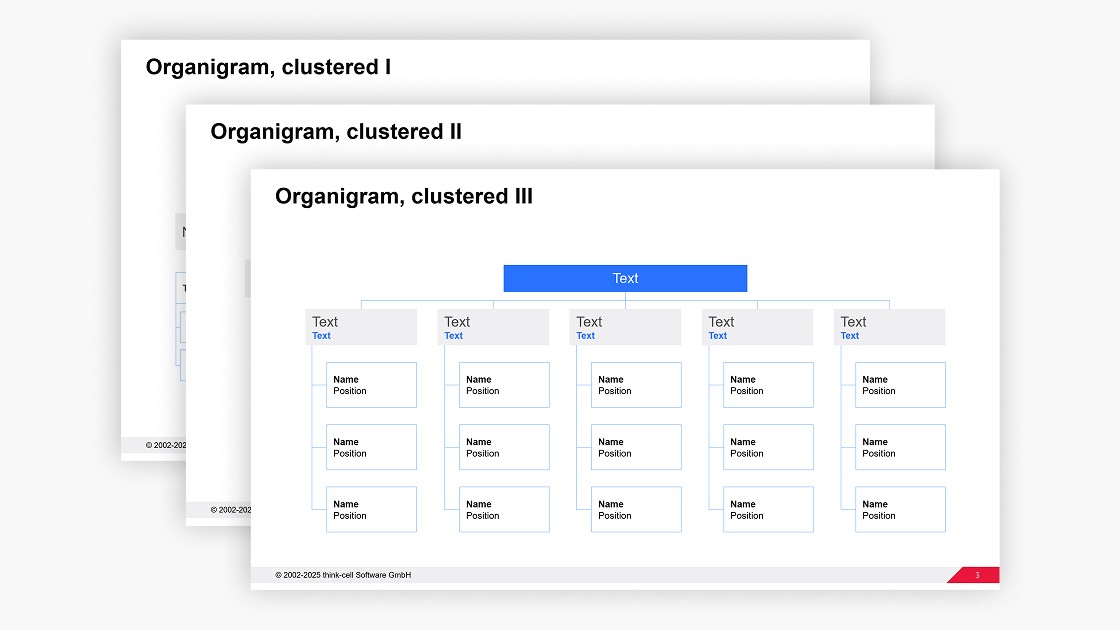PowerPoint SWOT 分析模板
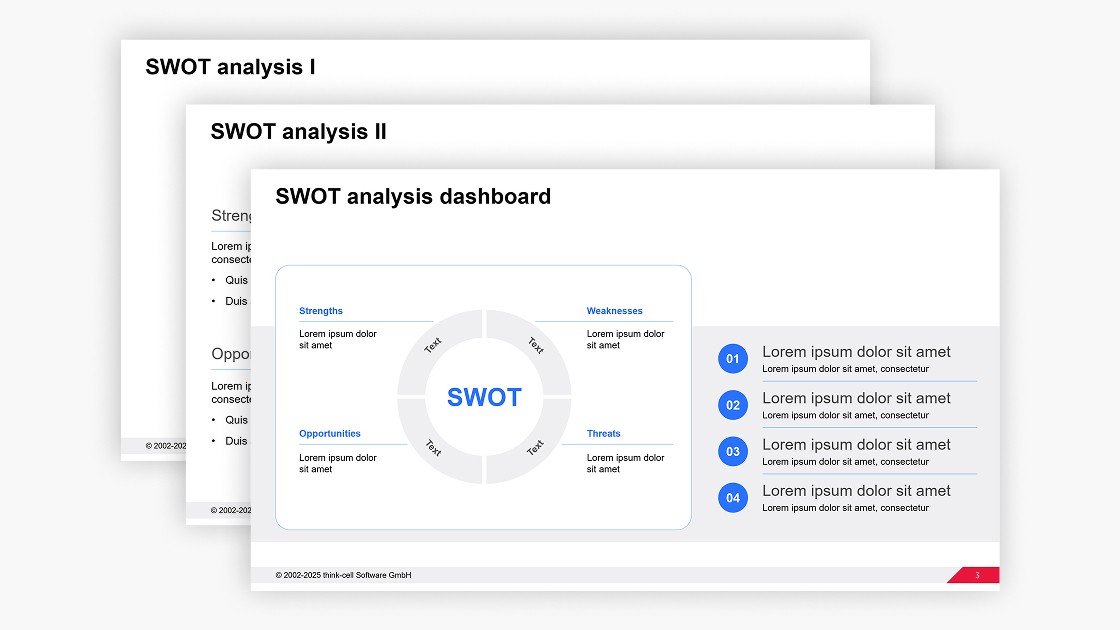
6 阅读时间(分钟) — by Stephen Bench-Capon
使用此 PowerPoint SWOT 分析模板为您的商业演示文稿添加清楚明了、专业的风险评估幻灯片。
您为何应使用 SWOT 分析模板来制作演示文稿
与替代方法相比,在 PowerPoint 演示文稿中使用模板作为 SWOT 分析幻灯片的起点具有许多优势:
- PowerPoint 表格:对于简单的 SWOT 分析布局,您可以尝试插入 PowerPoint 表格并填写详细信息。然而,这些表格缺乏灵活性,这可能会导致难以构建精美的幻灯片,而且往往需要您将正确的文本格式、对齐和方向分别应用于每个表格单元格。
- PowerPoint SmartArt:PowerPoint 的 SmartArt 工具中提供四个矩阵图,您可以将这些矩阵图用作 SWOT 分析的基础。遗憾的是,使用 SmartArt 图形可能有违直觉,因为这些图形将一些自动化功能与其他限制相结合,而且它们的行为不像人们熟悉的 PowerPoint 形状。
- 原生 PowerPoint 形状:使用原生 PowerPoint 形状可以让您获得最大的灵活性,但从空白幻灯片创建 SWOT 分析意味着您必须尝试不同的选项并做出多个布局决策。如果您从模板开始着手,这一步工作已经为您做好,这意味着您可以将自己的时间和专业知识专注于探索见解,以便进行分析。
如何使用 PowerPoint SWOT 分析模板
您可以在 PowerPoint 演示文稿中免费使用此 SWOT 分析模板,并根据自己的需求轻松地对其进行调整。
从合适的模板开始 SWOT 分析
此模板包含三个变体,因此请选择一个合适的变体,让您能以最清楚明了的方式展示分析中的要点。
- 第一个 SWOT 分析模板包含列标题和行标题,如果您的受众相对不太专业,此类额外背景信息有助于他们理解内容,那么这些标题很有用。
- 第二个 SWOT 分析模板旨在更突出地强调优势和机会,这有利于强调评估的积极方面。
- 第三个 SWOT 分析模板有一个较小的 SWOT 图,虽然小,但它让您可以纳入要点和结论。如果您想优先考虑解释而不是描述,这个图很有用。
选择最合适的模板让您可以用更短时间就能填妥 SWOT 分析并根据风险评估结果对其进行调整。
将 SWOT 分析模板添加到 PowerPoint 演示文稿中
您可以在 Windows 或 Mac 上将此 SWOT 分析模板与任何版本的 PowerPoint 结合使用。有两种方法可以将模板插入到演示文稿中:
- 选择幻灯片,并使用 Ctrl+C 复制所选的幻灯片。右键点击幻灯片预览窗格并选择“使用目标主题”选项,将其粘贴到目标演示文稿中。
- 如果您只想复制 SWOT 分析本身,而不是整张幻灯片,最简单的方法是使用鼠标突出显示构成图表的所有形状。然后使用 Ctrl+C 并使用 Ctrl+V 将 SWOT 分析粘贴到目标幻灯片中。
根据您的需求调整 PowerPoint 模板
使用专业模板是迅速开始工作的最佳方式,但您始终需要用自己的见解填充 SWOT 分析。您可能还需要做出一些细微的调整,以确保风险评估幻灯片完全适合演示文稿的其余部分。
应用品牌的企业形象设计
SWOT 分析图的彩色元素会适应演示文稿的主题,但您仍务必要检查颜色的运用是否与品牌形象相符。组织有不同的公司指南,其中明确规定应该将调色板中的哪些颜色用于文本、标题和背景等元素,因此您可能需要进行一些调整,以使 SWOT 分析符合品牌定位。
用您的见解填充 SWOT 分析
SWOT 分析模板提供的空间有限,这是有意为之的,以帮助您专注于最重要的优势、劣势、机会和威胁。有选择性地纳入内容,并确保每个段中的要点不超过建议的数量。这将有助于将您的信息集中在最相关的见解上。
第三个 SWOT 分析模板同样旨在纳入更多的结论或要点。您可以使用这些来提供更深入的分析,或为演示文稿中的下一张幻灯片创建衔接。
添加叙述性元素
SWOT 分析是一种有效的沟通工具,因为它为受众所熟悉,让他们能够轻松消化信息。这意味着您不应通过移除或添加新的段来更改核心结构模板,或者试图在其他方面过于有创意。
虽然您应坚持公认的框架,但如果您想要吸引受众注意 SWOT 分析的特定方面,您仍可以灵活地纳入注释。这一步大可不必很复杂。简单的方法(例如,添加标注文本,或用强调色突出显示某个段)也有助于塑造您的叙述。
完成幻灯片布局
完成 SWOT 分析后,您应确保整张幻灯片全面、精美。这意味着要纳入富有表现力的行动标题、副标题以及任何相关的参考或来源。
在布局方面,使用模板开始工作应意味着主要元素已经正确对齐且大小适当。只需确保您添加的任何对象(例如,注释或脚注)也妥善放置,以完成专业的幻灯片布局。
使用功能无比强大的 think-cell 幻灯片工具包,探索更多免费 PowerPoint 模板
SWOT 分析可能是您进行介绍时一个有用的环节,然而,成功的 PowerPoint 演示文稿必须能够讲述引人入胜的故事,并且有一致、符合品牌定位且有影响力的幻灯片作为支持。借助功能无比强大的 think-cell 幻灯片工具包,您可以获得 70 多个模板,供您用于在各种业务场景中帮助推动决策。
使用 think-cell 实现更快的幻灯片编辑
您可以获得 think-cell 30 天免费试用版,让您有权使用 250 多个模板(包括数据驱动型图表和表格)以及众多工具,帮助您更高效地编辑幻灯片,在几分钟内就能制作出流畅、专业的演示文稿。